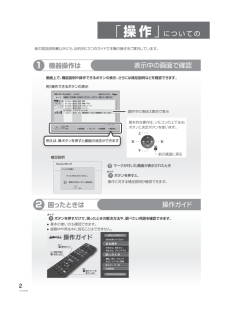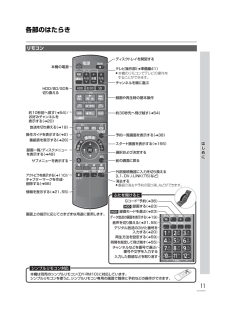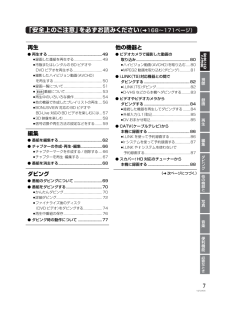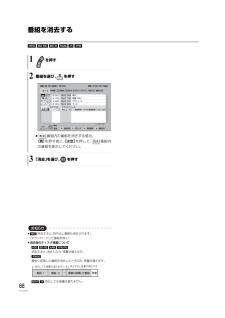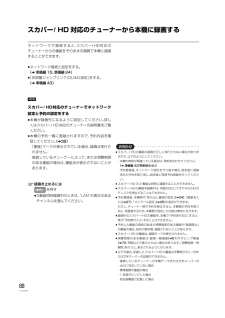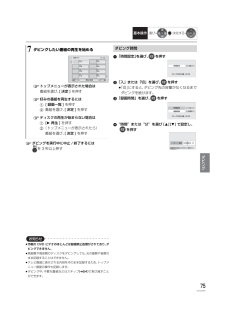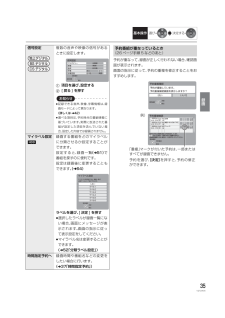Q&A
取扱説明書・マニュアル (文書検索対応分のみ)
"録画一覧"1 件の検索結果
"録画一覧"110 - 120 件目を表示
全般
質問者が納得引越しをされたのであれば一度初期設定をやり直されましたか、郵便番号などやチャンネルスキャンをやり直さないとそのような事もなるのですけど
4575日前view115
2VQT2W36「操作」 についての画面上で、機能説明や操作できるボタンの表示、さらには補足説明などを確認できます。マークが付いた画面が表示されたとき例)操作できるボタンの表示 補足説明かんたんダビングディスクを入れてください。ディスクの挿入使用できるディスク一覧を見る戻る紙の取扱説明書以外にも、目的別に3つのガイドで本機の操作をご案内しています。上下左右前の画面に戻る ボタンを押すと、ボタンを押すだけで、困ったときの解決方法や、調べたい用語を確認できます。 基本の使い方も確認できます。 録画中や再生中に見ることはできません。機器操作は表示中の画面で確認1困ったときは操作ガイド2操作に対する補足説明が確認できます。基本的な操作は、リモコンの上下左右ボタンと決定ボタンを使います。選択中の項目は黄色で表示映画「K2」地上Dドラマスペシャル地上D地上D地上D地上D004102015004最新録画⋯サブメニュー再生戻るページ 001/001黄番組消去緑番組編集赤ダビング青複数選択録画一覧(まとめ表示) 残量 22:25(DR)HDDすべて未視聴 おまかせ ダウンロ⋯ ドラマ(⋯ 映画(す⋯ 撮影ビデオ霜現代夕方ニ...
11VQT2W36各部のはたらきリモコン前の画面に戻る選択および決定するスタート画面を表示する(155)予約一覧画面を表示する(38)録画一覧/ディスクメニューを表示する(49)サブメニューを表示する番組表を表示する(26)アクトビラを表示する (110) /チャプターマークを作成・削除する(66)本機の電源HDD/BD/SDを切り換える情報を表示する( 21、55 )約30秒先へ飛び越す( 54)録画や再生時の基本操作約10秒前へ戻す(54)/お好みチャンネルを表示する(20)放送を切り換える(19)操作ガイドを表示する(2)消去する外部接続機器に入力を切り換える[L1、DV、i.LINK(TS) など]● 本機のリモコンでテレビの操作をすることができます。● 番組の消去や予約の取り消しなどができます。テレビ操作部( 準備編41)チャンネルを順に選ぶディスクトレイを開閉するデジタル放送の3けた番号を入力する( 20 )データ放送の画面を表示する ( 19 )[HDD] 録画する( 23 )再生方法を設定する ( 59 )音声を切り換える ( 21、55 )Gコード 予約 ...
7VQT2W36再生¥再生する ........................................................49≥録画した番組を再生する...............................49≥市販またはレンタルの BD ビデオやDVD ビデオを再生する................................49≥撮影したハイビジョン動画(AVCHD)を再生する......................................................50≥録画一覧について...........................................51≥番組について.........................................53≥再生中のいろいろな操作...............................54≥他の機器で作成したプレイリストの再生....56≥BONUSVIEW 対応の BD ビデオやBD-Live 対応の BD ビデオを楽しむには...57≥3D 映像を楽しむ ..............
68VQT2W36番組を消去する[HDD] [BD-RE] [BD-R] [RAM] [-R] [-RW]お知らせ≥[HDD]消去すると、持ち出し番組も消去されます。(ダウンロードした番組を除く)≥消去後のディスク残量について・[HDD] [BD-RE] [RAM] [-RW<VR>]消去すると、消去した分、残量が増えます。・[-RW<V>]最後に記録した番組を消去したときのみ、残量が増えます。・[BD-R] [-R]消去しても残量は増えません。1を押す2番組を選び、 を押す≥番組内の番組を消去する場合、[黄]を押す前に、[決定]を押して、 番組内の番組を表示してください。3「消去」を選び、 を押す最新録画⋯すべて未視聴 おまかせ ダウンロ⋯ ドラマ(⋯ 映画(す⋯ 撮影ビデオ霜 畜録画一覧(まとめ表示) HDD 残量 15:08 (DR)9/ 9(火) 地上D 004 サッカー9/ 7(日) 地上D 102映画「K2」9/ 8(月) 地上D 015 夕方ニュース9/10(水)地上 D 101ドラマスペシャル開始時刻 14:00録画時間 1:00(DR)9/ 6(土) 地上D 004 現代サブメニューページ
40VQT2W36予約録画する (つづき)連続ドラマを毎日・毎 週 予 約すると自動的に毎日または毎週録画し、毎回の放送を録りためていきます。≥連続ドラマが終了するなど不要になった予約は取り消してください。(l38)■まとめ表示について[HDD]連続ドラマなどを毎日・毎週予約した番組は、録画一覧画面でまとめて表示されます。(l53)(「自動更新」を「入」にして録画した場合は除く)■前回の番組を消去して録画するには(自動更新)[HDD]「自動更新」を設定しておくと、前回の放送分は消去されますので、HDD の容量を効率よく使えます。≥番組にプロテクトを設定している場合や、HDD 再生中、ダビング中は自動更新されません。(別番組として録画され、次回からそれが自動更新されます)ディスクの入れ忘れ、残量不足などでディスクに予約録画できない場合は、自動的に“HDD”に録画先を変更し、録画の失敗を防ぎます。≥HDDの残量が少ない場合は、録画できる分のみ録画されます。■野球中継などの番組延長に対応≥デジタル放送のみ予約後に放送時間が変わっても、録画時間を自動的に変更します。(3 時間までの変更に対応)≥「イベントリレー」(l...
88VQT2W36スカパー!HD 対応のチューナーから本機に録画するネットワークで接続すると、スカパー!HD対応のチューナーからの番組をそのままの画質で本機に録画することができます。≥ネットワーク接続と設定をする。(l準備編 15、準備編 24)≥「お部屋ジャンプリンク(DLNA)設定」をする。(l準備編 43)[HDD]スカパー!HD対応のチューナーでネットワーク設定と予約の設定をする≥本機が録画先になるように設定してください。詳しくはスカパー!HD対応のチューナーの説明書をご覧ください。≥本機の予約一覧に登録されますので、予約内容を確認してください。(l38)・「重複」マークが表示されている場合、録画は実行されません。・接続しているチューナーによって、または視聴制限のある番組の場合は、番組名が表示されないことがあります。≠録画を止めるにはを押す≥2番組同時録画中のときは、 “LAN”の表示のあるチャンネルを選んでください。お知らせ≥スカパー!HDの番組の録画が正しく実行されない場合がありますので、以下のようにしてください。・本機の時刻が間違っている場合は、時刻を合わせてください。(l 準備編 42「時刻合...
52VQT2W36再生する (つづき)[HDD] [BD-RE] [BD-R] [RAM] [-R] [-RW]録画一覧画面上で1番組を選び、 を押す≥「分類ラベル設定」を行うときは、変更したいラベル(l51)を選んでから[ サブ メニュー]を押してください。2項目を選び、 を押す(l下記へ)録画一覧上での便利な機能先頭から再生つづきから再生前回停止した位置から再生するか、最初から再生するか選ぶことができます。番組消去番組を消去すると、持ち出し番組も消去されます。(ダ ウンロードした番組を除く)「消去」を選び、[ 決定 ] を押す内容確認番組の内容が確認できます。≠画面を消すには[決定]を押す内容確認 番組編集 まとめ番組の作成番組消去 つづきから再生チャプター一覧へ まとめ番組の解除分類ラベル設定視聴制限一時解除ダウンロード一時停止先頭から再生全番組表示へ(l62)(l67)(l53)(l112)例)[HDD]分類ラベル設定録画一覧に表示するラベルを変更します。≥「すべて」「撮影ビデオ」ラベルは変更できません。表示させたいラベルを選び、[ 決定 ] を押す≥「ジャンル」を選んだ場合は、この操作を繰り返します...
75VQT2W36選び決定する基本操作≠ダビングを実行中に中止 / 終了するにはを 3 秒以上押すお知らせ≥市販の DVD ビデオのほとんどは録画禁止処理がされており、ダビングできません。≥高画質や高音質のディスクをダビングしても、元の画質や音質のまま記録することはできません。≥テレビ画面に表示される内容をそのまま記録するため、トップメニュー画面の操作も記録します。≥ダビング中、不要な番組などはスキップ(l54)で飛び越すことができます。1「時間設定」を選び、 を押す2「入」または「切」を選び、 を押す≥「切」にすると、ダビング先の容量がなくなるまでダビングを続けます。3「録画時間」を選び、 を押す4“時間”または“分”を選び [3][4] で設定し、を押す7ダビングしたい番組の再生を始める≠トップメニューが表示された場合は番組を選び、[決定]を押す≠好みの番組を再生するには1[録画一覧]を押す2番組を選び、[決定]を押す≠ディスクの再生が始まらない場合は1[1再生 ]を押す2(トップメニューが表示されたら)番組を選び、[決定]を押す月曜ドラマ 01/02前ページ 再生に戻る 次ページ01第1話03第3話05...
35VQT2W36選び決定する基本操作予約が重なって、録画が正しく行われない場合、確認画面が表示されます。画面の指示に従って、予約の重複を修正することをおすすめします。信号設定複数の音声や映像の信号があるときに設定します。1項目を選び、設定する2[ 戻る ] を押すお知らせ≥記録できる音声、映像、字幕情報は、録画モードによって異なります。(詳しくはl42)≥選べる項目は、予約時点の番組情報に基づいています。実際に放送された番組が設定した項目を含んでいない場合、設定した内容では録画されません。マイラベル設定録画する番組をどのマイラベルに分類させるか設定することができます。設定すると、録画一覧(l51)で番組を探すのに便利です。設定は録画後に変更することもできます。(l64)ラベルを選び、[ 決定 ] を押す≥選択したラベルが録画一覧にない場合、画面にメッセージが表示されます。画面の指示に従って表示設定をしてください。≥マイラベル名は変更することができます。(l52「分類ラベル設定」)時間指定予約へ録画時間や番組名などの変更をしたい場合に行います。(l37「時間指定予約」)信号設定設定変更戻る項目選択音声字幕映像...
66VQT2W36チャプターの作成・再生・編集[HDD](ダウンロードした番組ではできません)[BD-RE] [BD-R] [RAM] [-R<AVCREC>] [-R<VR>] [-RW<VR>](ファイナライズしたディスクでは再生のみできます)チャプターとはチャプターマークで区切られた区間のことです。スキップ(l54)すると、チャプターマークを作成した場面に飛ぶことができます。チャプターの自動作成について≥「自動チャプター」(l133)を「入」にすると、デジタル放送の録画時に CM などの場面で自動的にチャプターマークを作成します。2番組同時録画中でも2番組両方に作成します。(W オートチャプター)≥自動 CM 早送り(l60)が働く場面にもチャプターマークが自動的に作成されます。(1 番組あたり最大98 個)(主に地上アナログ放送での録画時に作成されます)≥録画する番組や録画モードによっては、正しく作成されない場合があります。お知らせ≥[HDD]チャプターマークが最大数まで作成された番組は、続き再生メモリー機能(l54)や「サムネイル変更」(l64)ができなくなります。再生中または一時停止中にチャプター...
- 1